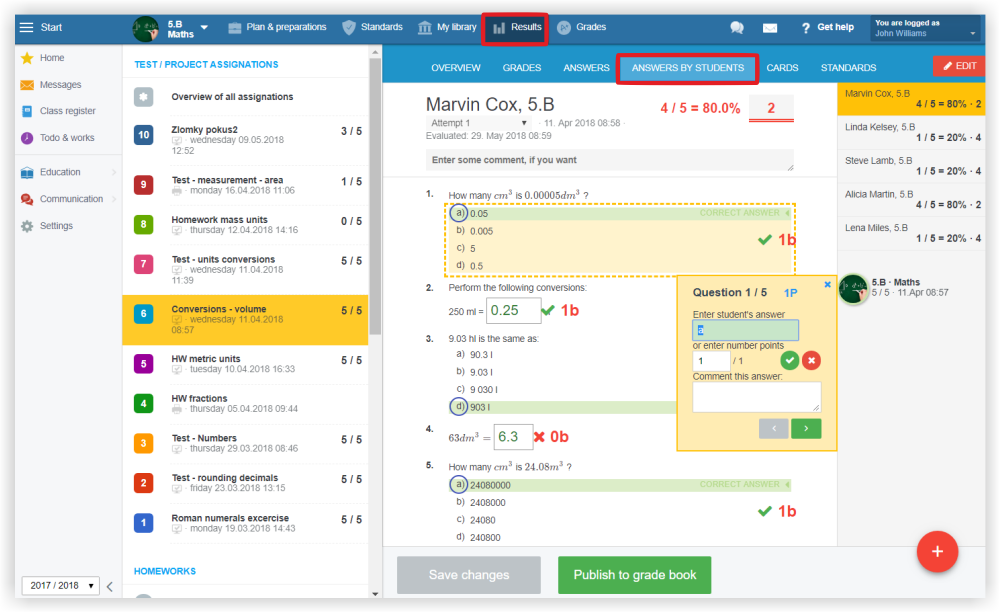Wie Sie gedruckte Tests in EduPage auswerten können
Lernen Sie wie Sie in nur 5 Minuten gedruckte Tests in EduPage auswerten können
EduPage hilft Ihnen dabei Tests zu erstellen. Diese Tests können Sie Ihren Schüler*innen entweder zur digitalen Bearbeitung zuordnen oder alternativ können den Test ausdrucken , wenn Schüler*innen diesen dann in der Präsenzlehre in gedruckter Form bearbeiten sollen.
Mit der ersten Variante werden Ihnen automatisch mit Beendigung des Test die Antworten der Schüler bzw. die Auswertung (Punktzahl) direkt angezeigt.
Bei einem gedruckten Tests ist das leider nicht möglich. Stattdessen bietet Ihnen EduPage die Möglichkeit die Antworten der Schüler*innen manuell einzugeben. Wir zeigen Ihnen im Folgenden, wie das geht.
1. Wählen Sie hierzu zunächst Ergebnisse im oberen Menü und wählen Sie aus der Liste auf der linken Seite der Zuordnungen diejenige Klausur aus, die Sie auswerten möchten.
2. Klicken Sie anschließend auf Antworten Schülerweise und wählen Sie die/den erste*n Schüler*in. Für jede Testfrage wird ein gelbes Fenster angezeigt. Es enthält drei Eingabefelder, zwei Schaltflächen für richtige und falsche Antworten und zwei Pfeile, mit denen Sie sich durch die einzelnen Fragen navigieren können.
3. In dem ersten Feld können Sie die Antwort der Schüler*in eingeben (bei Fragen vom Typ ABCD geben Sie z.B. "c" ein, bei Fragen vom Typ "fill in" geben Sie den vom Studenten ausgefüllten Wert ein). Oder Sie können einfach auf die Schaltfläche mit dem grünen Häkchen klicken, wenn die Antwort richtig ist, oder das rote Kreuz klicken, wenn die Antwort falsch ist.
4. Im zweiten Fenster können Sie die Anzahl der Punkte für eine bestimmte Frage eingeben, wenn Sie mit Punkten bewerten. Im dritten und letzten Fenster können Sie einen Kommentar zur Bewertung eingeben. Dieses Kommentar ist dann lediglich von den betreffenden Schüler*innen einzusehen.
5. Verwenden Sie die Pfeile ">" und "<'</b'>, um alle Fragen im Test auszuwerten.
6. Denken Sie zuletzt daran, die Änderungen zu speichern. Nun sin alle Antworten der Schüler*innen in EduPage vermerkt.

 English
English  Slovenčina
Slovenčina  España
España  Francais
Francais  Polish
Polish  Russian
Russian  Čeština
Čeština  Greek
Greek  Lithuania
Lithuania  Romanian
Romanian  Arabic
Arabic  Português
Português  Indonesian
Indonesian  Croatian
Croatian  Serbia
Serbia  Farsi
Farsi  Hebrew
Hebrew  Mongolian
Mongolian  Bulgarian
Bulgarian  Georgia
Georgia  Azerbaijani
Azerbaijani  Thai
Thai  Turkish
Turkish  Magyar
Magyar